Błąd instalatora AMD: problem z nieobsługiwanym systemem operacyjnym
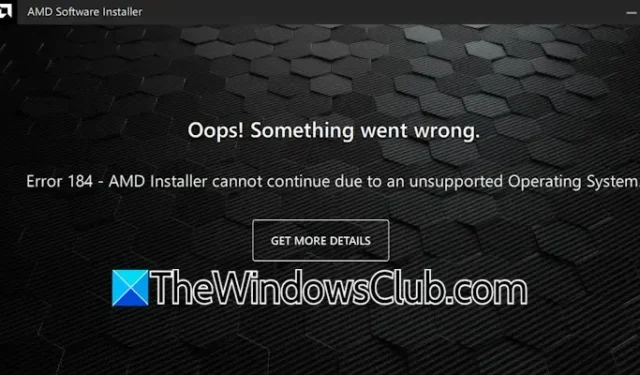
AMD Software Adrenalin Edition jest specjalnie zaprojektowane dla systemów wyposażonych w komponenty AMD, w tym procesory AMD, chipsety AMD i procesory graficzne AMD. Ta aplikacja ułatwia instalację najnowszych sterowników i aktualizacji dla grafiki i chipsetu AMD. Jednak niektórzy użytkownicy napotkali błąd podczas próby aktualizacji sterownika karty graficznej za pośrednictwem AMD Software Adrenalin Edition. Komunikat o błędzie wskazuje: „ Instalator AMD nie może kontynuować, ponieważ system operacyjny nie jest obsługiwany ”. Jeśli napotkasz ten problem, rozważ wdrożenie rozwiązań opisanych w tym przewodniku.
Rozwiązywanie błędu instalatora AMD w systemie Windows
Jeśli na Twoim urządzeniu z systemem Windows 11 lub 10 pojawi się komunikat informujący, że instalator AMD nie może kontynuować pracy z powodu niezgodności systemu operacyjnego, wykonaj następujące zalecane czynności:
- Sprawdź dostępność usługi Windows Update
- Całkowicie odinstaluj i ponownie zainstaluj oprogramowanie AMD
- Skorzystaj z programu Display Driver Uninstaller (DDU), aby uzyskać nieskazitelną instalację sterownika GPU
Zanim przejdziesz dalej, upewnij się, że korzystasz z prawidłowego pliku instalacyjnego AMD, odpowiadającego wersji Twojego systemu operacyjnego Windows. Plik ten znajdziesz na oficjalnej stronie pobierania AMD.
1] Sprawdź dostępność usługi Windows Update
Zacznij od sprawdzenia, czy są dostępne aktualizacje systemu Windows. Jeśli aktualizacje zostaną znalezione, przejdź do ich pobrania i zainstalowania. Przejdź do aplikacji Ustawienia w systemie Windows 11, wybierz kategorię Windows Update na lewym panelu i kliknij przycisk Sprawdź aktualizacje .
2] Odinstaluj i zainstaluj ponownie oprogramowanie AMD
Najpierw usuń aktualnie zainstalowaną wersję oprogramowania AMD i uruchom ponownie system. Następnie odwiedź oficjalną stronę AMD, aby pobrać najnowszą wersję oprogramowania i zainstalować ją, upewniając się, że uruchamiasz plik wykonywalny jako administrator.
3] Użyj DDU do czystej instalacji sterownika GPU
Alternatywnie możesz wybrać inne podejście do aktualizacji sterownika karty graficznej. Przejdź na oficjalną stronę producenta komputera, aby uzyskać nową wersję sterownika karty graficznej. Dodatkowo pobierz i zainstaluj narzędzie Display Driver Uninstaller (DDU).
Uruchom system w trybie awaryjnym, a następnie uruchom narzędzie DDU, aby całkowicie usunąć bieżący sterownik karty graficznej z urządzenia. Następnie uruchom instalator sterownika GPU, aby skonfigurować nowy sterownik karty graficznej, kończąc proces czystej instalacji.
Mamy nadzieję, że te informacje okażą się pomocne.
Jak rozwiązać problemy ze zgodnością oprogramowania AMD?
Jeśli oprogramowanie AMD jest uznane za niezgodne z Twoim systemem, prawdopodobnie pobrana wersja nie obsługuje Twojej konfiguracji. Użyj narzędzia AMD Software Compatibility Tool, które automatycznie pobierze i zainstaluje zgodną wersję dostosowaną do Twojego systemu.
Jak mogę ustalić zgodny sterownik AMD?
Sterowniki, które działają z Twoim systemem, są dostępne na stronie internetowej producenta Twojego komputera. Odwiedź oficjalną stronę i pobierz stamtąd niezbędny sterownik AMD. Alternatywnie możesz pobrać odpowiednie oprogramowanie AMD dla swojego urządzenia.



Dodaj komentarz